单元格自定义格式设置
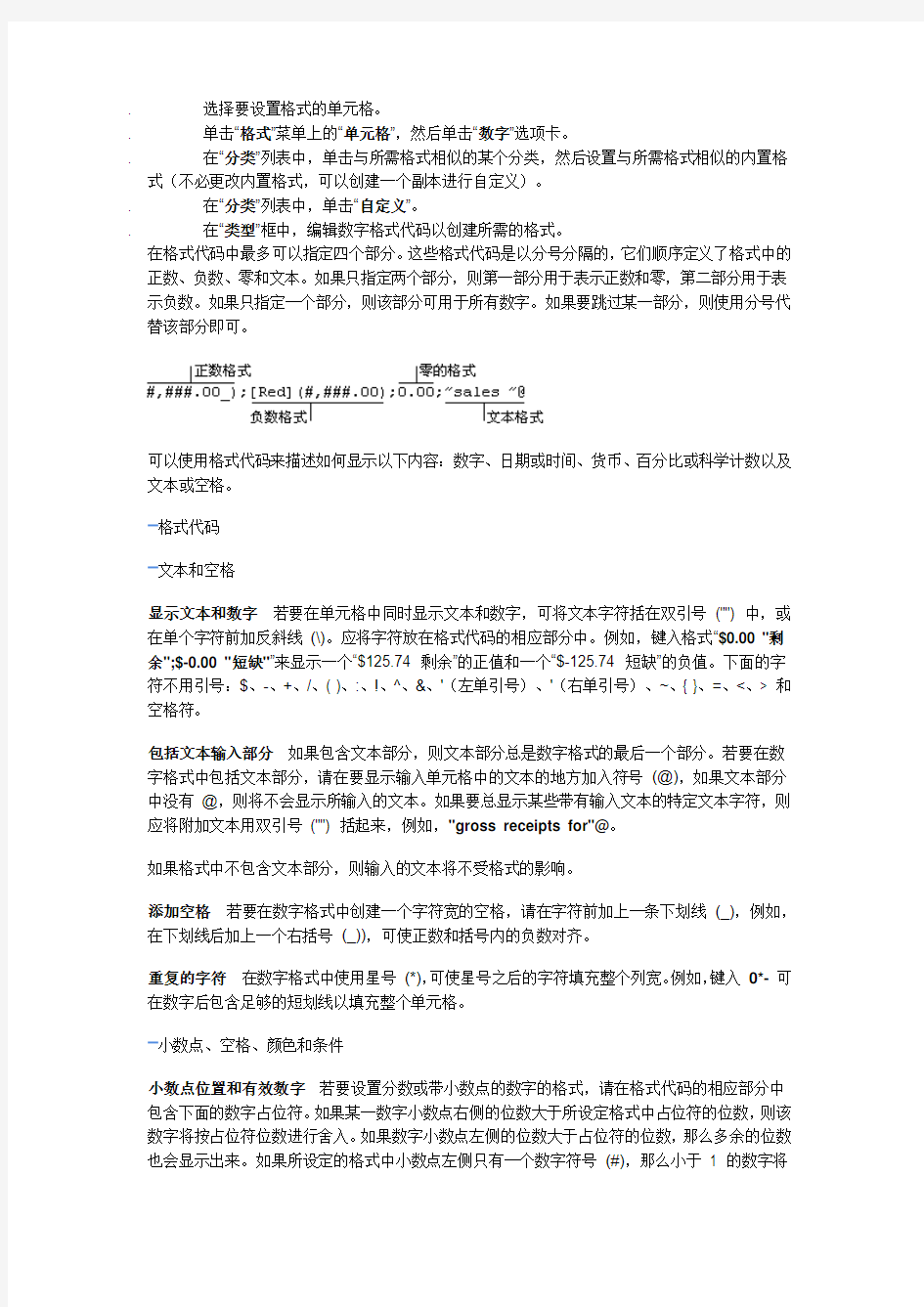
- 1、下载文档前请自行甄别文档内容的完整性,平台不提供额外的编辑、内容补充、找答案等附加服务。
- 2、"仅部分预览"的文档,不可在线预览部分如存在完整性等问题,可反馈申请退款(可完整预览的文档不适用该条件!)。
- 3、如文档侵犯您的权益,请联系客服反馈,我们会尽快为您处理(人工客服工作时间:9:00-18:30)。
. 选择要设置格式的单元格。
. 单击“格式”菜单上的“单元格”,然后单击“数字”选项卡。
. 在“分类”列表中,单击与所需格式相似的某个分类,然后设置与所需格式相似的内置格式(不必更改内置格式,可以创建一个副本进行自定义)。
. 在“分类”列表中,单击“自定义”。
. 在“类型”框中,编辑数字格式代码以创建所需的格式。
在格式代码中最多可以指定四个部分。这些格式代码是以分号分隔的,它们顺序定义了格式中的正数、负数、零和文本。如果只指定两个部分,则第一部分用于表示正数和零,第二部分用于表示负数。如果只指定一个部分,则该部分可用于所有数字。如果要跳过某一部分,则使用分号代替该部分即可。
可以使用格式代码来描述如何显示以下内容:数字、日期或时间、货币、百分比或科学计数以及文本或空格。
格式代码
文本和空格
显示文本和数字若要在单元格中同时显示文本和数字,可将文本字符括在双引号("") 中,或在单个字符前加反斜线(\)。应将字符放在格式代码的相应部分中。例如,键入格式“$0.00 "剩余";$-0.00 "短缺"”来显示一个“$125.74 剩余”的正值和一个“$-125.74 短缺”的负值。下面的字符不用引号:$、-、+、/、( )、:、!、^、&、'(左单引号)、'(右单引号)、~、{ }、=、<、> 和空格符。
包括文本输入部分如果包含文本部分,则文本部分总是数字格式的最后一个部分。若要在数字格式中包括文本部分,请在要显示输入单元格中的文本的地方加入符号(@),如果文本部分中没有@,则将不会显示所输入的文本。如果要总显示某些带有输入文本的特定文本字符,则应将附加文本用双引号("") 括起来,例如,"gross receipts for"@。
如果格式中不包含文本部分,则输入的文本将不受格式的影响。
添加空格若要在数字格式中创建一个字符宽的空格,请在字符前加上一条下划线(_),例如,在下划线后加上一个右括号(_)),可使正数和括号内的负数对齐。
重复的字符在数字格式中使用星号(*),可使星号之后的字符填充整个列宽。例如,键入0*-可在数字后包含足够的短划线以填充整个单元格。
小数点、空格、颜色和条件
小数点位置和有效数字若要设置分数或带小数点的数字的格式,请在格式代码的相应部分中包含下面的数字占位符。如果某一数字小数点右侧的位数大于所设定格式中占位符的位数,则该数字将按占位符位数进行舍入。如果数字小数点左侧的位数大于占位符的位数,那么多余的位数也会显示出来。如果所设定的格式中小数点左侧只有一个数字符号(#),那么小于 1 的数字将
以小数点开始。
# 只显示有效数字而不显示无效的零。
0(零)如果数字的位数少于格式中的零,则显示无效的零。
? 在小数点两边添加无效的零,以便当按固定宽度字体设置格式(例如Courier New)时,小数点可对齐。还可对具有不等长数字的分数使用?。
若要请使用此代码
将1234.59 显示为1234.6 ####.#
将8.9 显示为8.900 #.000
将 .631 显示为0.6 0.#
将12 显示为12.0 以及1234.568 显示为1234.57 #.0#
显示44.398、102.65 和 2.8 时对齐小数点???.???
将 5.25 显示为 5 1/4,5.3 显示为 5 3/10,除号对齐
# ???/???
千位分隔符若要显示逗号作为千位分隔符或以一千为单位表示数字的数量级,可在数字格式中包含逗号。
若要请使用此代码
将12000 显示为12,000 #,###
将12000 显示为12 #,
将12200000 显示为12.2 0.0,,
颜色若要设置格式中某一部分的颜色,请在该部分的方括号中键入下列八种颜色名称之一。颜色代码必须为该部分的第一项。
[黑色] [蓝色]
[蓝绿色] [绿色]
[洋红色] [红色]
[白色] [黄色]
条件若要设置满足指定条件的数字的格式,则格式代码中应加入带中括号的条件。条件由比较运算符(比较运算符:在比较条件中用于比较两个值的符号。此类运算符包括:= 等于、> 大于、< 小于、>= 大于等于、<= 小于等于和<> 不等于。)和数值两部分组成。例如,下面的格式以红色字体显示小于和等于100 的数字,而以蓝色字体显示大于100 的数字。
[Red][<=100];[Blue][>100]
若要对单元格应用条件格式(条件格式:当指定条件为真时,Excel 自动应用于单元格的格式,例如,单元格底纹或字体颜色。)(例如:取决于单元格值的颜色阴影),请使用“格式”菜单上的“条件格式”命令。
货币、百分比和科学计数
货币符号若要在数字格式中输入下面的货币符号之一,请先打开Num Lock,然后使用数字键盘输入货币符号的ANSI 代码。
若要输入请按住Alt 并键入此代码
¢0162
£0163
¥0165
0128
注释自定义格式会保存在工作薄中。若要使Microsoft Excel 总使用特定的货币符号,请在启动Excel 之前,在“控制面板”的“区域设置”中更改选中的货币符号。
百分比若要以百分数格式显示数字,请在数字格式中包含百分号(%)。例如,数字 .08 显示为8%,2.8 显示为280%。
科学计数法若要以科学计数法显示数字,请在相应部分中使用下列指数代码:“E-”、“E+”、“e-”或“e+”。在格式代码中,如果指数代码的右侧含有零(0) 或数字符号(#),Excel 将按科学计数法显示数字,并插入 E 或e。右侧零或数字符号的代码个数决定了指数的位数,“E-”或“e-”将在指数中添加负号。“E+”或“e+”在正指数时添加正号,负指数时添加负号。
日期和时间
日、月和年如果“m”紧跟在“h”或“hh”代码之后,或是后面紧跟“ss”代码,那么Microsoft Excel 将显示分钟,而不是月份。
若要请使用此代码
将月份显示为1–12 m
将月份显示为01–12 mm
将月份显示为Jan–Dec mmm
将月份显示为January–December mmmm
将月份显示为该月份的第一个字母 mmmmm
将日期显示为1–31 d
将日期显示为01–31 dd
将日期显示为Sun–Sat ddd
将日期显示为Sunday–Saturday dddd
将年份显示为00–99 yy
将年份显示为1900–9999 yyyy
小时、分钟和秒
若要请使用此代码
将小时显示为0–23 H
将小时显示为00–23 hh
将分钟显示为0–59 m
将分钟显示为00–59 mm
将秒显示为0–59 s
将秒显示为00–59 ss
使小时显示类似于 4 AM h AM/PM
